Tervetuloa tähän yksityiskohtaiseen oppaaseen, jossa näytän sinulle, miten voit ammattimaisesti muokata kuviasi Lightroom mobile -sovelluksella. Tässä opetusohjelmassa opit käyttämään sovellusta puhelimessasi kuvien muokkaamiseen, parantamaan kuvasi laatua ja työskentelemään jopa synkronoinnilla Lightroomin ja Lightroom mobilen välillä. Tulet yllättymään siitä, kuinka monta toimintoa on käytettävissäsi, joita tunnet jo työpöytäversiosta. Aloita tämä jännittävä matka kuvankäsittelyn maailmaan!
Tärkeimmät havainnot
- Lightroom mobile tarjoaa lukuisia toimintoja, jotka ovat vertailukelpoisia työpöytäversion kanssa.
- Voit käyttää erilaisia työkaluja, kuten korjausharjaa, gradienttifiltteriä ja sävykaarta kuviesi luovaan muokkaamiseen.
- Synkronoi muokkauksesi Lightroom mobilen ja työpöytäversion välillä tehokkaamman työskentelyn mahdollistamiseksi.
- Kiinnitä huomiota laitteesi väritarkkuuteen saadaksesi tarkkoja tuloksia.
Askel-askeleelta-opas
Kuvien muokkaamiseksi Lightroom mobile -sovelluksessa, seuraa näitä yksinkertaisia askelia:
Ensinnäkin avaa Lightroom mobile -sovellus puhelimessasi. Päästäksesi muokkaustilaan, napauta moduulia, joka näyttää tällä hetkellä arvioinnin ja valitse "Muokkaa". Tämä on ensimmäinen askel luovaan kuvankäsittelyyn.
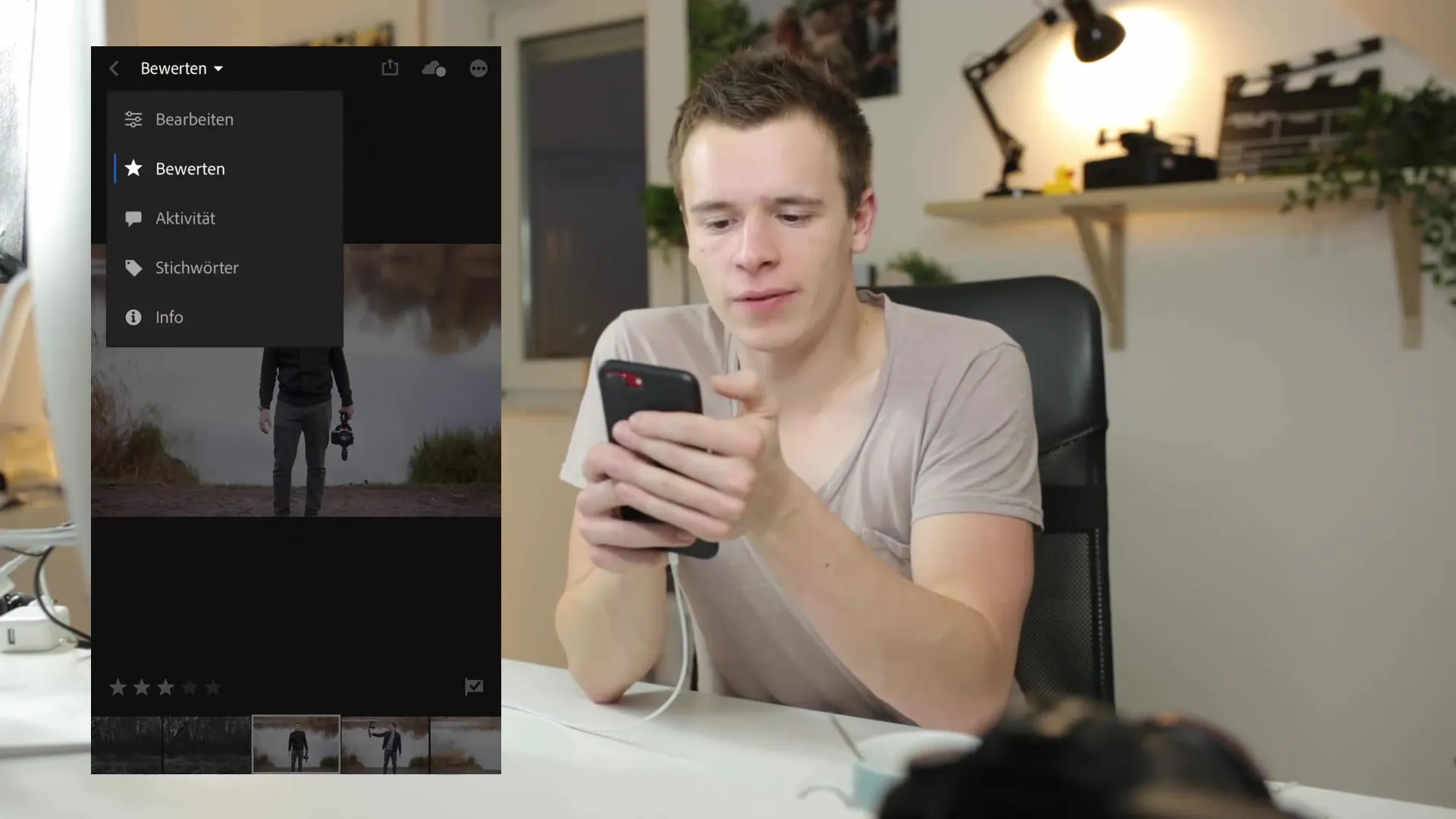
Nyt voit valita kuvat, joita haluat muokata. Sinulla on myös mahdollisuus tarkistaa kuvatoiminnot nähdäksesi, onko kuvat jaettu vai ei. Lisäksi voit antaa avainsanoja, jotka auttavat sinua järjestämään kuviasi paremmin. Hyödynnä tätä ominaisuutta etsiäksesi myöhemmin tiettyjä kuvia.
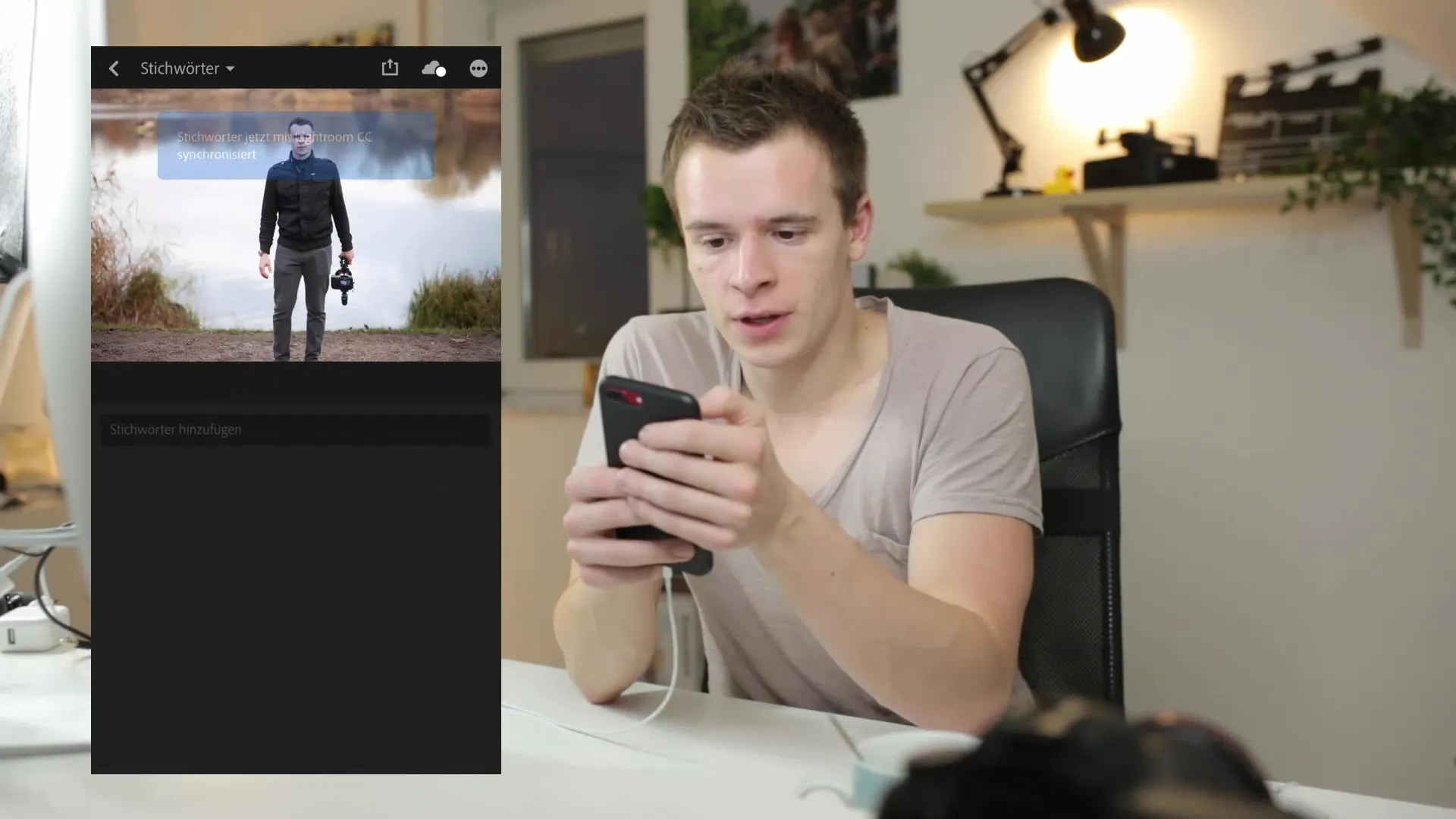
Tärkeä osa kuvankäsittelyä Lightroom mobile -sovelluksessa on erilaisten työkalujen ymmärtäminen, jotka ovat käytettävissäsi. Voit napauttaa vasemmassa yläkulmassa olevaa plusmerkkiä valitaksesi erilaisia muokkaustyökaluja, kuten korjausharjan, radiaalisen filtterin ja gradienttifiltterin. Nämä työkalut mahdollistavat valikoivan kuvien muokkauksen. Huomaat, että käyttöliittymä on intuitiivinen ja tarjoaa paljon mahdollisuuksia visionesi toteuttamiseen.
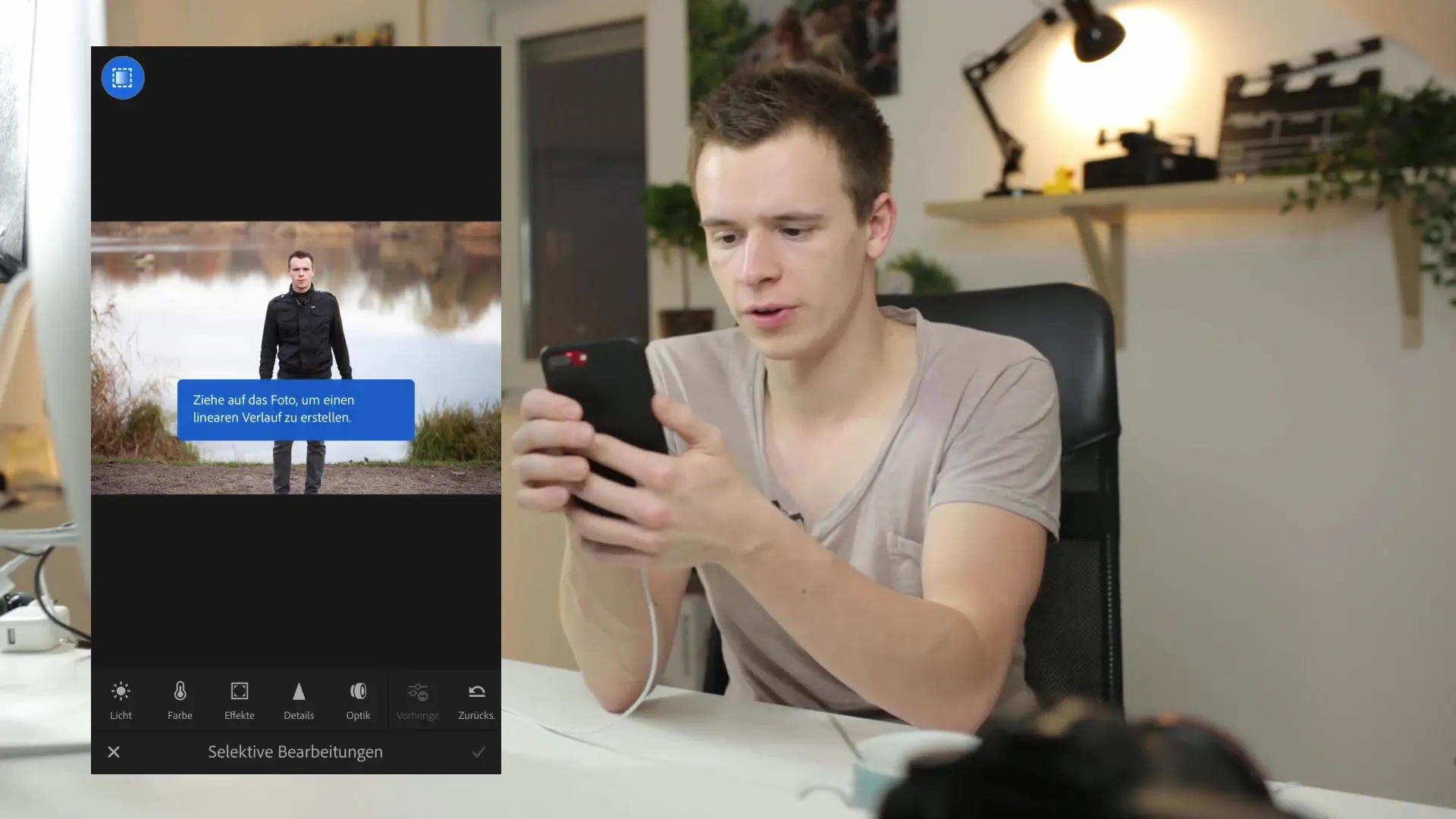
Nyt siirrymme valoon. Jos haluat säätää valotusta, voit käyttää valotuksen säädintä tummentaaksesi tai vaalentaa kuvaa. Vedä valotussäädintä vasemmalle tai oikealle haluamasi muutoksen saavuttamiseksi. Voit myös säätää kontrastia, valoja, varjoja, valkoisia ja mustia osuuksia hienosäätääksesi kuvaa edelleen.
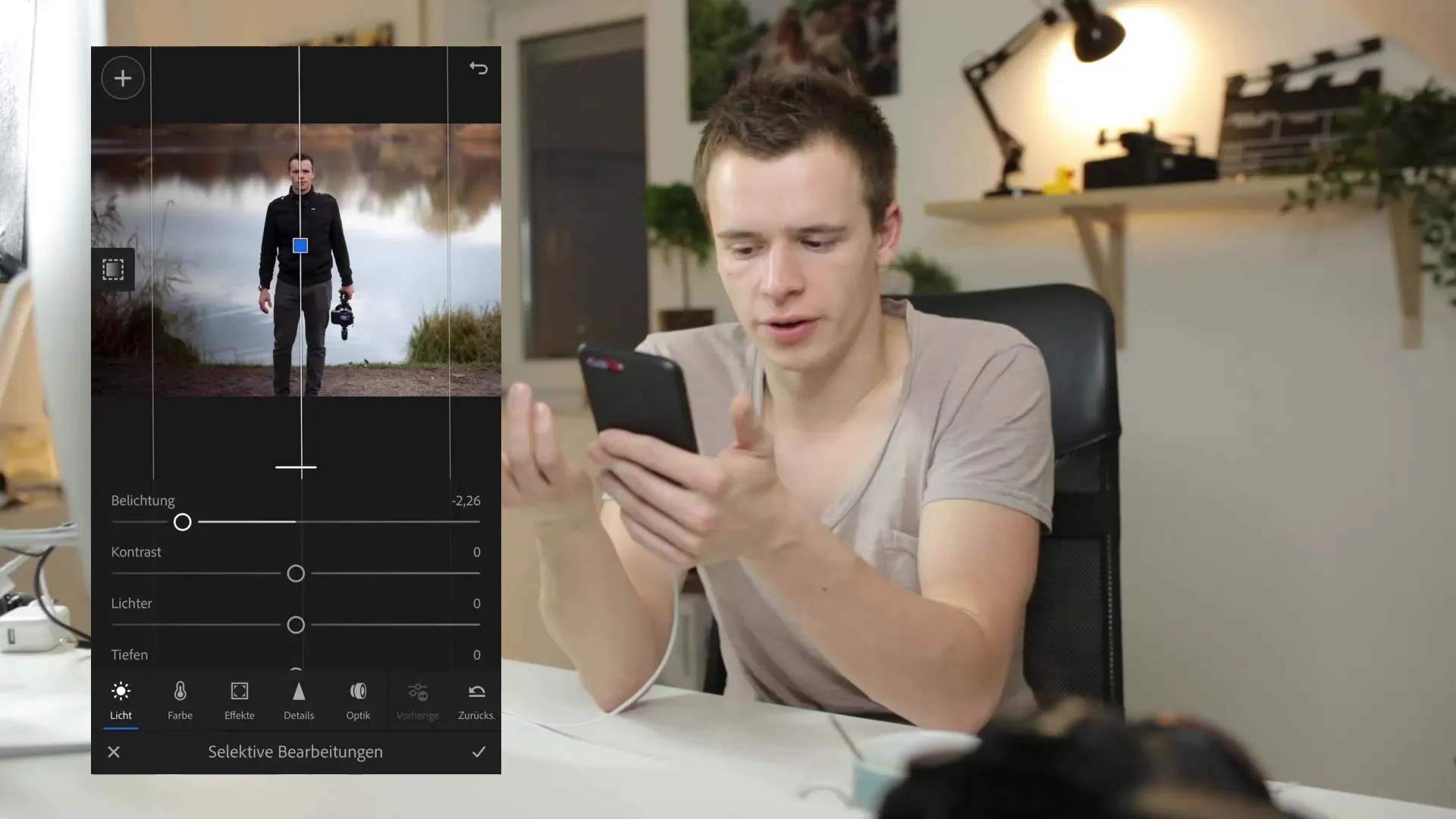
Valotuksen lisäksi voit käyttää myös sävykaarta saadaksesi tarkan hallinnan valosta kuvassasi. Voit työskennellä suoraan punaisten, vihreiden ja sinisten värikanavien kanssa. Työskentely sävykaaren avulla mahdollistaa hienosäädöt ja luovat efektit, jotka tekevät kuvastasi eloisamman.
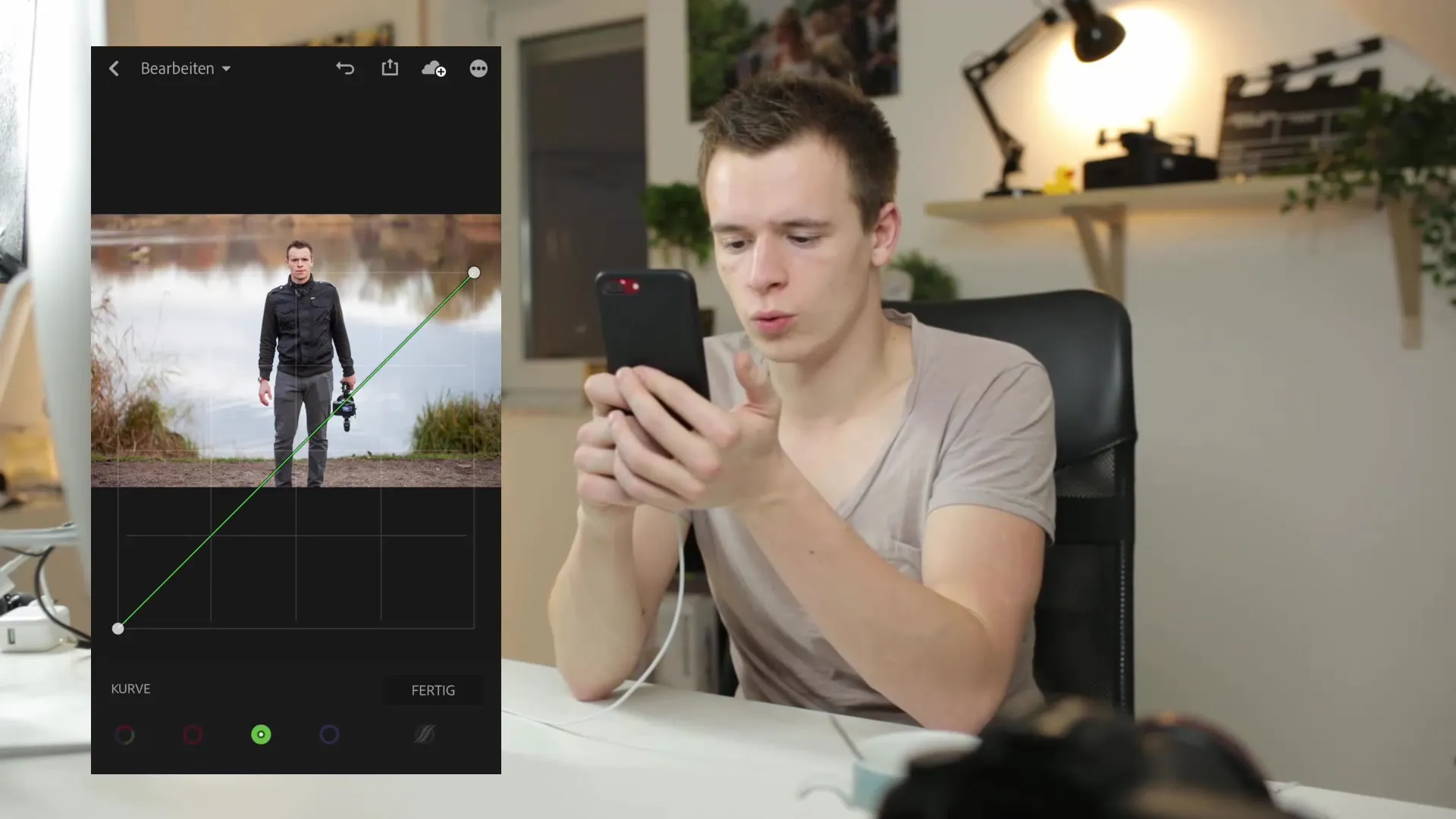
Saadaksesi enemmän dynamiikkaa kuviisi, voit säätää myös valkotasapainoa. Kokeile säätöjä kylläisyyden ja selkeyden osalta saadaksesi haluamasi ilmeen. Tällaiset säädöt mahdollistavat värien ja terävyyden optimoinnin kuville.
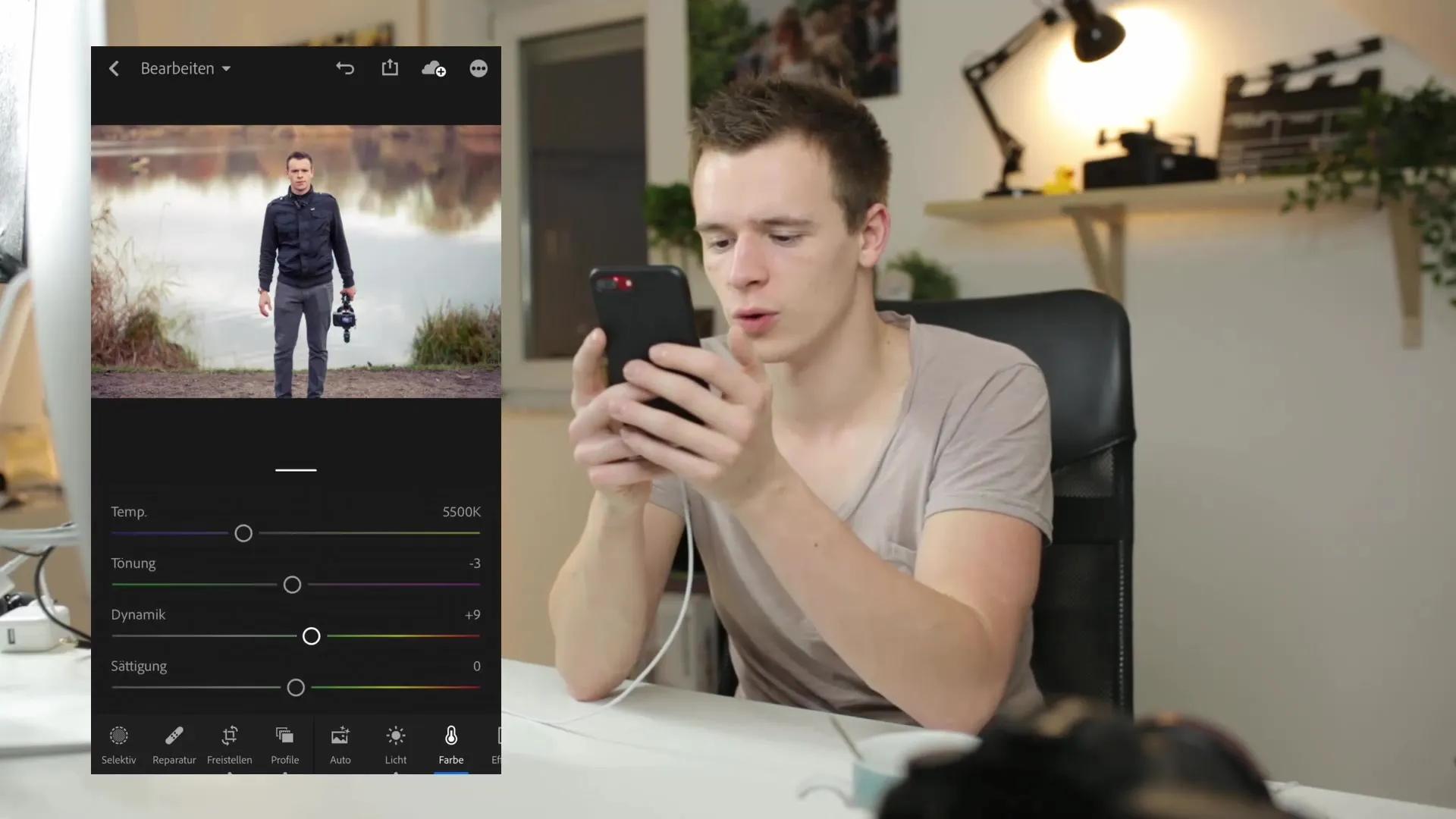
Toinen hyödyllinen ominaisuus Lightroom mobile -sovelluksessa on objektiivin korjauksen aktivoiminen. Tämä auttaa minimoimaan vääristymiä kuvissasi ja varmistaa tasapainoisen yleiskuvan. Vaikka saatavilla olevien vaihtoehtojen määrä ei ole yhtä laaja kuin työpöytäversiossa, perustoiminnot ovat silti käytettävissä ja erittäin hyödyllisiä.
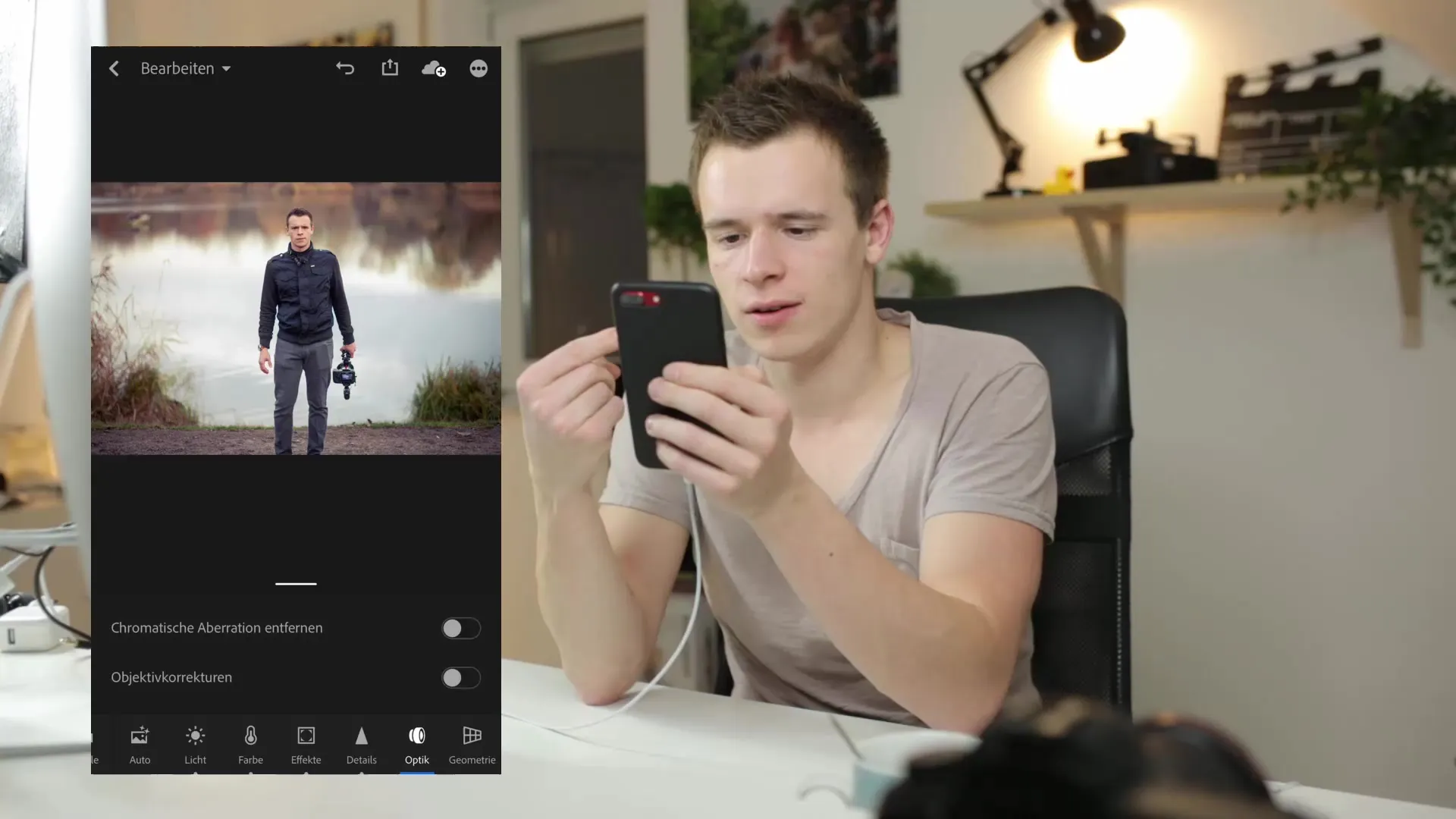
Perusmuokkauksen lisäksi voit työskennellä myös geometriaominaisuuksilla. Nämä tarjoavat mahdollisuuden automaattisesti säätää kuviesi näkökulmaa. Hyödynnä "Upright" -toimintoa korjataksesi pystysuoria ja vaakasuoria linjoja kuvissasi. Tämä toiminto on erityisen hyödyllinen arkkitehtuuri- ja maisemakuvauksessa.
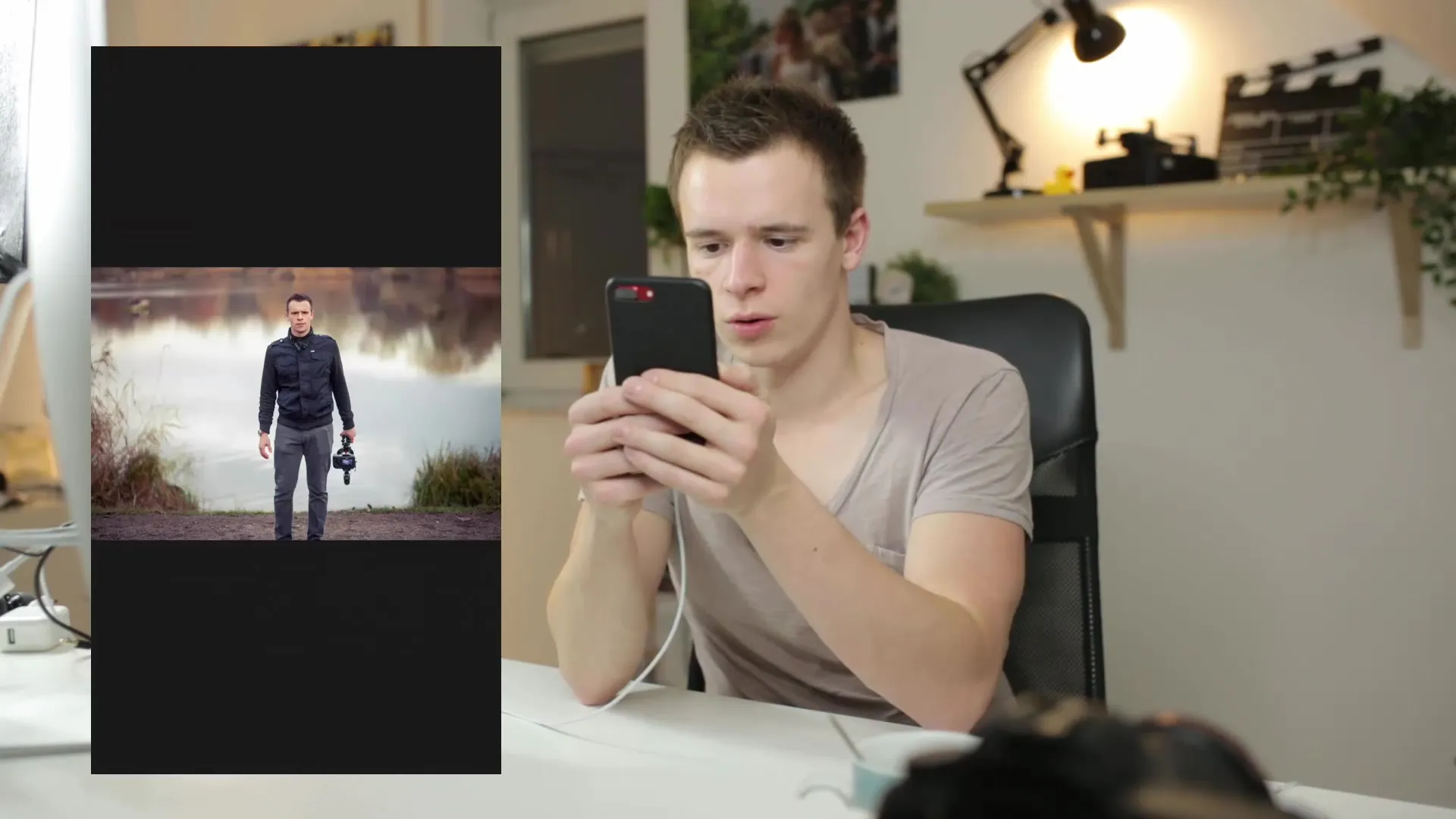
Kun työskentelet tietyllä tyylillä tai esiasetusten kanssa, sinulla on mahdollisuus luoda esiasetuksia tai aktivoida synkronointi Lightroom-asetustesi kanssa. Tämä mahdollistaa oman editointireseptisi soveltamisen useisiin kuviin helposti ja nopeuttavan työnkulkua merkittävästi.
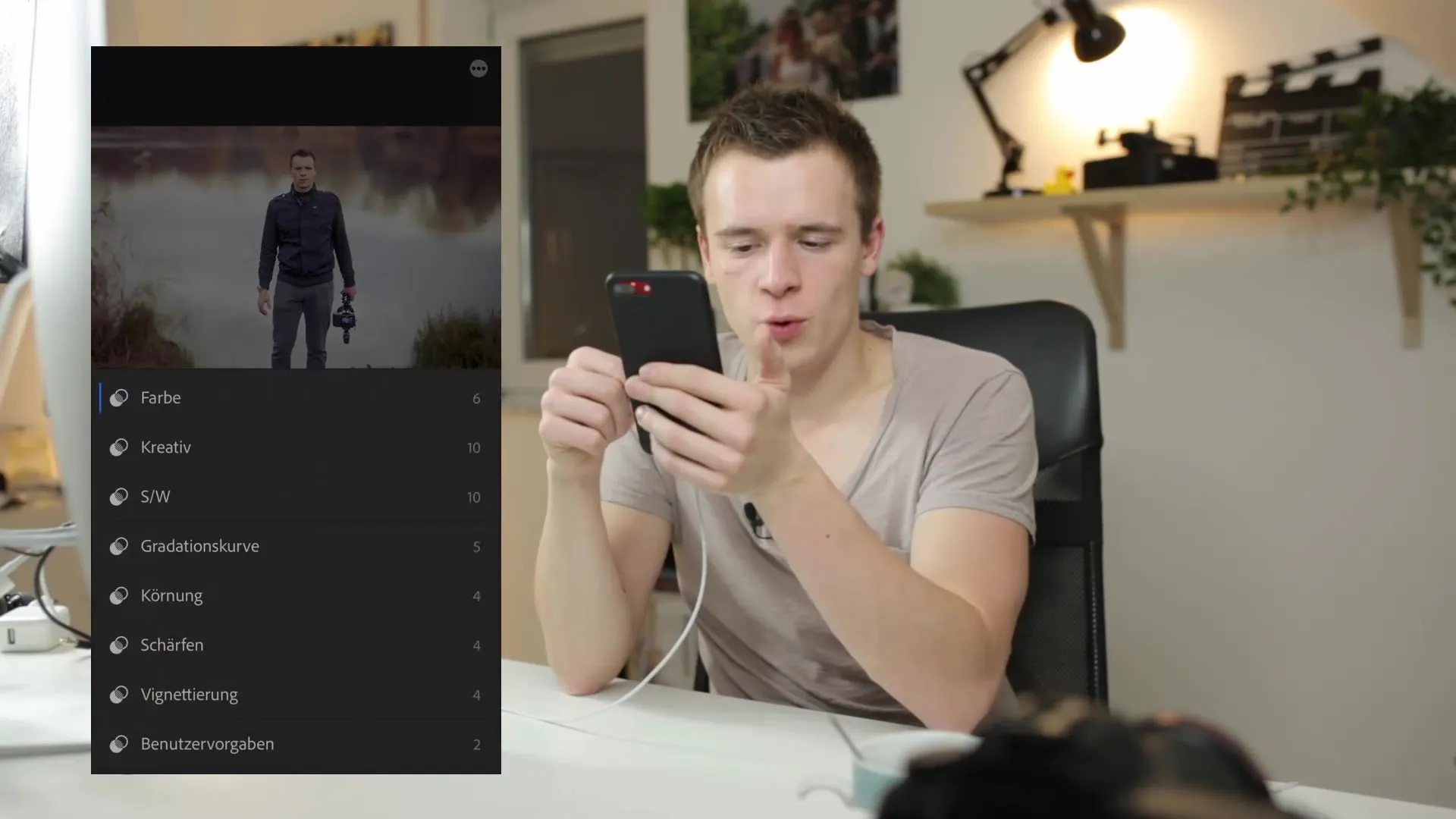
Toinen vaikuttava ominaisuus on mahdollisuus siirtää muokkauksesi yhdestä kuvasta toiseen. Rullaa muokkausvalikossa oikealle ja valitse "Edellinen". Voit päättää, siirretäänkö vain korjaukset tai kaikki asetukset, mukaan lukien rajaus ja perspektiivi. Tämä tekee useiden kuvien editoinnista tehokkaampaa.
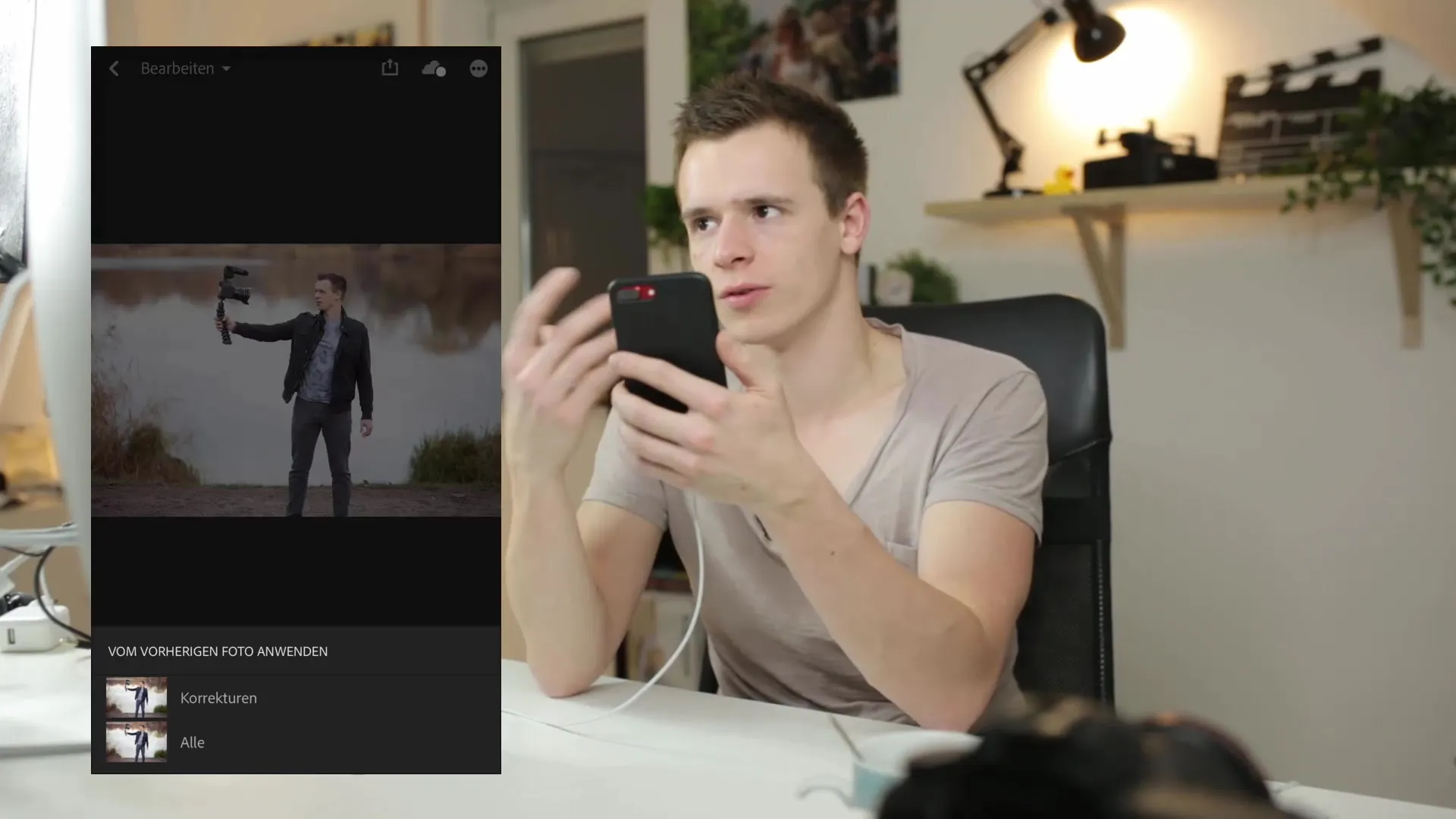
Nyt, kun tunnet kaikki muokkausmahdollisuudet, voit viedä ja jakaa kuvan. Tämä on mahdollista tehdä suoraan mobiilisovelluksen kautta, mikä on erityisen kätevää, kun olet liikkeellä ja haluat jakaa kuviasi välittömästi.
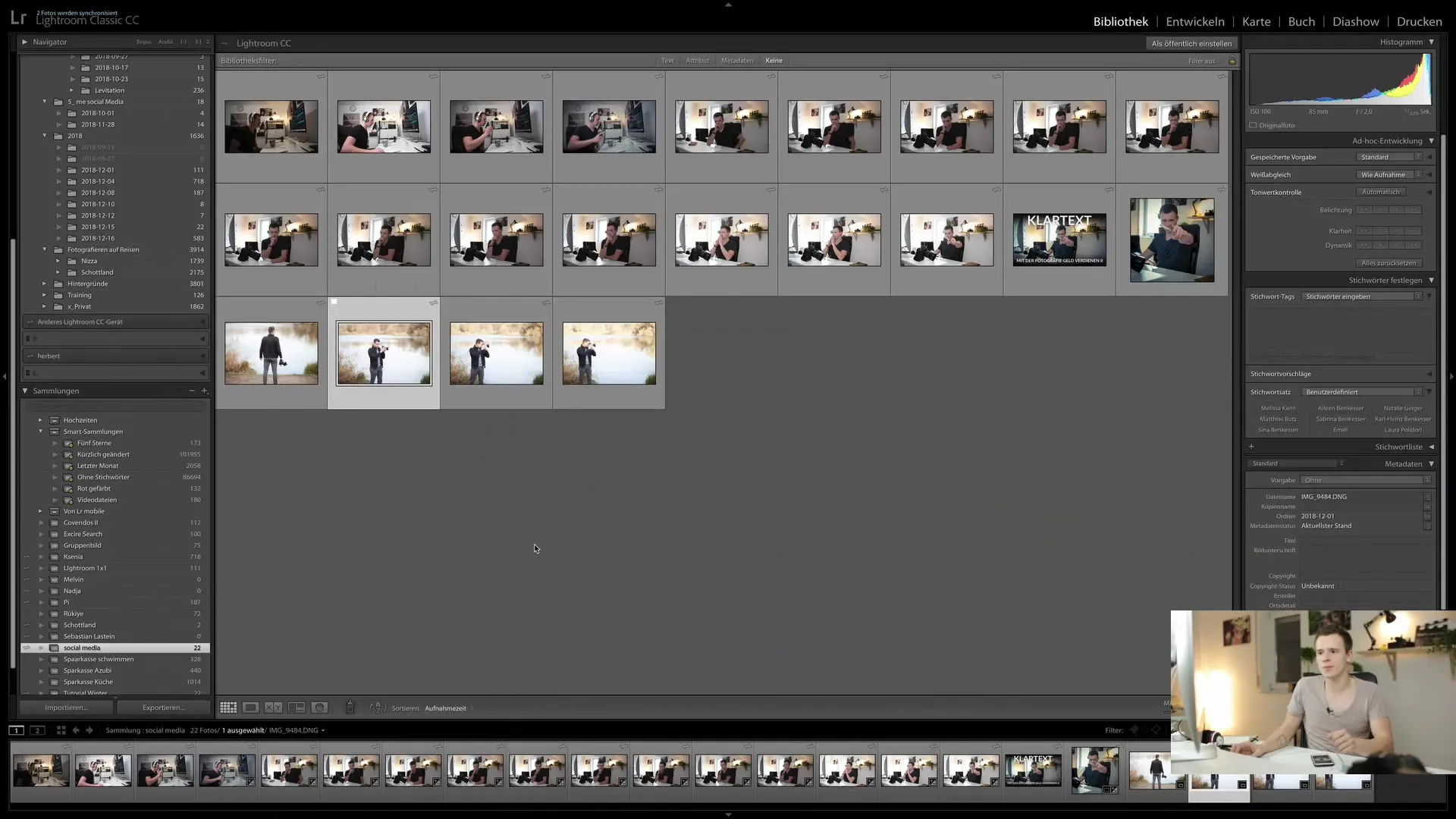
Lopuksi haluan korostaa laitteesi värintoiston tärkeyttä. Joillakin älypuhelimilla värit ja valaistusolosuhteet voivat vaihdella, joten on suositeltavaa tarkistaa tulokset kalibroidulta monitorilta ennen niiden julkaisemista.

Yhteenveto
Tässä oppaassa opit käyttämään Lightroom-mobiilisovellusta tehokkaasti kuvien muokkaamiseen. Erilaisista muokkaustyökaluista synkronointimahdollisuuksiin eri laitteiden välillä - sovellus on voimakas työkalu valokuvauksen harrastajille. Hyödynnä näitä ominaisuuksia viedäksesi valokuvaus taitosi seuraavalle tasolle!
Usein kysytyt kysymykset
Mikä on Lightroom mobiili?Lightroom mobiili on kuvankäsittelysovellus, jota käytetään älypuhelimilla.
Mitä muokkaustyökaluja on käytettävissä Lightroom mobiilissa?Voit käyttää työkaluja kuten korjausharjaa, radiaalista suodinta ja sävykurvia.
Voinko synkronoida muokkauksiani Lightroom mobiilin ja työpöytäversion välillä?Kyllä, voit synkronoida muokkauksesi tehokkaan työskentelyn varmistamiseksi projektiesi parissa.
Kuinka voin käyttää objektiivin korjausta sovelluksessa?Voit ottaa objektiivin korjauksen käyttöön minimoidaksesi vääristymiä ja saadaksesi harmonisen kuvan.
Onko värintoisto älypuhelimissa luotettavaa?Värintoistossa voi olla eroja. Huolehdi, että tarkistat kuvat kalibroidulta monitorilta.


